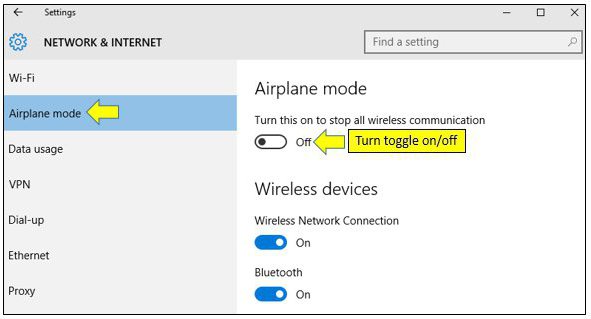Hvordan aktivere Cortana i Windows 10?
Relativt nylig stasjonær og mobilWindows-systemer kjøpte et interessant verktøy i form av en intelligent assistent, eller rettere, en assistent kalt Cortana, som på mange måter ligner Siri fra Apple. I utgangspunktet er det rettet mot flere land i Europa, USA, Japan, Australia og Kina. Derfor, hvis du bestemmer deg for hvordan du inkluderer Cortana i Russland, kan du ikke uten å observere noen få obligatoriske forhold. Enten du liker det eller ikke, vet ikke den russiske assistenten hvordan du skal snakke. Det vil si, forsøker å aktivere den russiske versjonen i alle fall ikke fungerer.
Slik aktiverer du Cortana (Windows 10): nødvendige vilkår
Siden den russiske versjonen er fortsatt(selv om Microsoft-eksperter lovet å presentere dette programvaren innen utgangen av 2016), vil våre brukere som vil bruke alle funksjonene i Cortana, ikke gjøre noe, men aktivere versjonen med noen av de seks støttede språkene (engelsk, tysk, Fransk, kinesisk, spansk, italiensk).

I spørsmålet om hvordan du aktiverer Cortana på Windows,Den første uuttalte tilstanden kan kalles brukerens besittelse av minst ett av språkene ovenfor. Men hvis brukeren kan stille et spørsmål, vil assistenten ikke forstå det, siden i de fleste post-sovjetiske landene brukes versjoner av Windows med det russisk-språklige grensesnittet. I tillegg, takket være standard geolokasjon, er plasseringen angitt tilsvarende. Således inneholder hovedalgoritmen i første trinn endringer i brukerens språk og region (sistnevnte tilstand, i motsetning til mobile systemer, er ikke obligatorisk).
Endre systemspråket og -regionen
Så, for oss er problemet med hvordaninkludere Cortana. Windows 10 vil bli vurdert på grunn av det faktum at det er dette systemet som oppnår enestående popularitet. På det utdaterte OS, selv med nedlasting av distribusjonssettet for å installere Cortana, er det absolutt ikke noe poeng. Uansett vil det ikke gi effekt. Først og fremst er det nødvendig å endre systemets språk slik at assistenten kan gi tips og hint, forstå navnene på systemkomponentene og prosessene (for nå er de alle presentert på russisk).

Hvordan aktiverer jeg Cortana? Først av alt blir valgmenyen oppkalt, hvor tids- og språkseksjonen er valgt, hvorpå språk- og regionelementet blir brukt. Her må du velge ønsket språk (for eksempel ta engelsk) og angi det som standard for systemet som brukes som standard.

Men assistenten vet ikke hvordan man skal snakke, så vi trykker på knappen til høyre og fortsetter å laste inn en spesiell talefil (i vårt tilfelle for engelsk).
Aktiveringstrinn for Cortana
Deretter i spørsmålet om hvordan du skal slå på Cortana,du må aktivere talegjenkjenning slik at den virtuelle assistenten forstår deg. Dette gjøres fra den tilsvarende delen, der språket er angitt, som du skal snakke om.
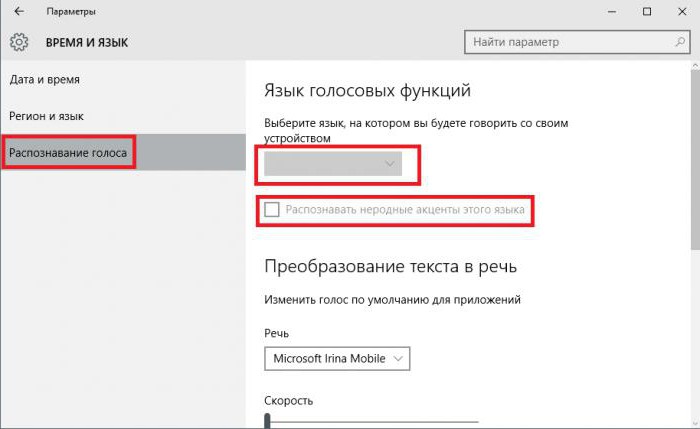
At det ikke var noen problemer, la oss si når du ikke gjør detha en ren uttale eller bruk noen dialekt, litt senere må du merke boksen for å gjenkjenne de ikke-opprinnelige aksentene i det angitte språket. Etter at alle disse handlingene er fullført, må du utføre en fullstendig omstart av systemet, og etter at du har lastet ned, ser du det fullt engelske grensesnittet.

Nå i å løse problemet med hvordan du slår påCortana, du må aktivere den. For det første brukes søket, der knappen med utstyret trykkes til venstre, og linjen for å aktivere modusen for utgivelse av tips, ideer, påminnelser, meldinger, etc. (Cortana kan gi ...) til høyre er merket.
Du kan også gå til innstillingene og slå på hjelperens anrop når Hei, Cortana er uttalt, og merker linjen La Cortana svarer. Deretter kan du starte samtalen på en trygg måte.
Vennligst merk: Når du har endret systemspråket til russisk, vil assistenten automatisk bli utilgjengelig. Hvis du velger et av de støttede språkene for dem, må du laste ned den tilsvarende stemmefilen igjen.
Hvordan aktiverer jeg Cortana (Windows Phone)?
Som for mobile enheter med Windows Phoneom bord, så er det i dem handlingsplanen praktisk talt det samme. Hvordan aktivere Cortana på en slik smarttelefon? I innstillingene endres språket i systemet først, USAs bostedsområde er obligatorisk indikert, og smarttelefonen startes fullstendig.
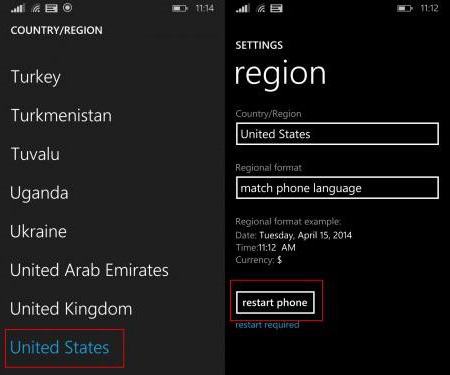
Etter å ha lastet ned, vil hjelperen vises i listen, men igjen, i form av en engelskspråklig versjon, som du kan kommunisere på akkurat samme måte som i stasjonære Windows-systemer.
</ p>